Обзор карты процесса
Карта процесса обеспечивает представление действий, выполняемых в процессе, и их сеансов. Он представляет собой поведение процесса, зафиксированное в данных посредством действий и направленных ребер.
Карта процесса соответствует результату анализа процесса. Она отражает настройки фильтра над данными и выбранные метрики частоты или времени. Когда вы применяете фильтры, интеллектуальный анализ выполняется снова, метрики пересчитываются и создается новая карта процесса.
Узлы карты процесса
Действия карты процесса (также именуемые узлами) представляют собой уникальное действие или уникальные значения различных выбранных атрибутов интеллектуального анализа данных, выполненные, запущенные или пройденные в процессе.
Для узлов может отображаться метрика частоты, метрика времени или финансовая метрика. Система может отображать только одну метрику за раз.
Размер и цвет выделения (также называется эффект ореола) выражают общую долю рассматриваемой метрики частоты, времени по отношению к другим узлам на карте процесса.
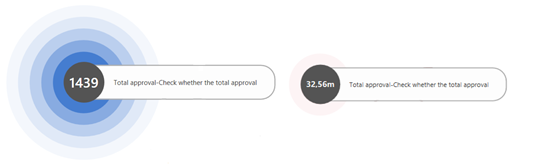
Ребра карты процесса
Ребра диаграммы представляют собой переходы между отдельными событиями и описывают последовательность действий в процессе. Переход между событиями означает, что они непосредственно следуют одно за другим. Толщина ребра и число, отображаемое рядом с ним, зависят от выбранной метрики отображения (частота, время, финансы) и ее значения.
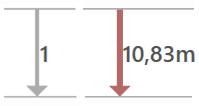
Начальный и конечный узлы
Все узлы/действия, запускающие экземпляры процесса, подключаются к начальному узлу. Все узлы/действия, завершающие экземпляры процесса, подключаются к конечному узлу. Эти узлы представляют собой не узлы/действия процесса, а входные и выходные точки анализируемого процесса. Их цель состоит в том, чтобы облегчить идентификацию начальных и конечных узлов/действий процесса. Отображение этих узлов и связанных с ними ребер можно отключить на панели «Параметры отображения карты процесса».
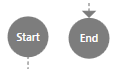
Идентификатор начала и окончания
Узлы диаграммы, запускающие и завершающие экземпляры процессов, содержат цветные индикаторы в правой части узла. Зеленый индикатор представляет начальное действие (вверху справа), красный индикатор представляет конечное действие (внизу справа) процесса. Узел, который является как началом, так и окончанием в экземплярах процесса, содержит оба индикатора.
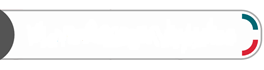
Управление представлениями карты процесса
Когда вы открываете представление проекта в первый раз, отображается карта процесса с параметрами представления по умолчанию. Структура карты процесса и информация различаются в зависимости от настроек представления. Карта процесса по умолчанию обычно содержит основу процесса. Она отображает наиболее частые действия и наиболее доминирующие ребра. Базовое представление также включает в себя начальный и конечный узлы.
В следующей таблице описываются способы управления представлениями.
| Действие | Описание: |
|---|---|
| Переключение представлений на экране Процессы | В командной строке в левом верхнем углу выберите Процессы, а затем выберите другой процесс. |
| Переключение представлений на текущем экране | В командной строке в центре выберите раскрывающееся меню, а затем выберите параметр. |
| Переименование, сохранение, (в том числе параметр "сохранить как") и отмена процесса | В командной строке наверху выберите раскрывающееся меню Сохранить, а затем выберите параметр. |
| Просмотр текущих задач | На панели заголовков выберите Задачи (значок колокольчика). Вы увидите состояние задач, выполняемых в фоновом режиме, и историю выполненных задач. Если задачу не удалось выполнить, выберите Повторить попытку, чтобы перезапустить ее. Если вы хотите отредактировать параметры перед перезапуском задачи, выберите Изменить. |
Сведения об узле
Если вы выберете узел, отобразится подробная информация о действии.
| Подробности | Описание: |
|---|---|
| Периодичность | Информация о частоте действия процесса. |
| Производительность | Информация о продолжительности события/действия по сравнению со всем анализируемым процессом. Например, вы можете узнать общее время или среднюю продолжительность действия. |
| Переделка | Различные метрики о повторениях действий в случаях. Например, вы можете узнать, сколько раз действие было повторено или сколько раз за действием последовало повторяющееся действие. |
| Финансовый анализ | Финансовая информация по действию процесса. Например, можно узнать общие затраты/доходы по действию процесса, средние значения, затраты/доходы по случаю и т. д. |
| Пользовательские метрики | Информация о пользовательских метриках. Чтобы узнать больше, перейдите к разделу Пользовательские метрики. |
| Бизнес-правила | Информация о бизнес-правилах. Для получения дополнительных сведений перейдите в раздел Бизнес-правила. |
| Основные атрибуты | Обзор наиболее частых атрибутов в событии. Если в процессе доступно больше атрибутов, вы также можете добавить отображаемую информацию к другим атрибутам. |
| Панель "Дополнительно" | Чтобы отобразить расширенную панель для узла, выберите кнопку Панель "Дополнительно". На этой панели отображается список предыдущих или последующих действий с выбранным атрибутом и необязательным числом значений атрибута. На этой панели вы можете отображать только те атрибуты, которые были отмечены как атрибуты уровня обращения во время импорта процесса. Чтобы переключиться на список предыдущих или следующих действий, выберите кнопку Предшественник/Преемник в верхней части панели. |
Сведения о ребре
Если вы выберете ребро, будет показана подробная информация о переходе.
| Подробности | Описание: |
|---|---|
| Периодичность | Информация о частоте ребра/перехода в процессе. |
| Производительность | Информация о продолжительности перехода по сравнению со всем анализируемым процессом. Продолжительность перехода представляет собой время ожидания между окончанием предыдущего события и началом следующего события. |
| Переделка | Различные метрики о повторениях ребер в случаях. Например, вы можете узнать, как часто ребро/переход повторяется по сравнению с общим количеством ребер. Вы также можете сравнить, сколько раз повторялись начальные и конечные действия ребра. |
| Финансовый анализ | Информация о расходах/доходах всего случая с учетом атрибута финансов на уровне случая. |
| Пользовательские метрики | Информация о пользовательских метриках. Чтобы узнать больше, перейдите к разделу Пользовательские метрики. |
| Основные атрибуты | Обзор наиболее часто встречающихся атрибутов в данном событии. Если в процессе доступно несколько атрибутов, вы также можете добавлять отображение информации для других атрибутов. Только те атрибуты, которые были отмечены как атрибуты уровня случая во время импорта процесса, могут быть добавлены в число наиболее часто используемых атрибутов этой панели. Количество отображаемых значений выбранных атрибутов не является обязательным. |
| Основные атрибуты | Обзор наиболее часто встречающихся атрибутов в данном событии. Если в процессе доступно несколько атрибутов, вы также можете добавлять отображение информации для других атрибутов. Только те атрибуты, которые были отмечены как атрибуты уровня случая во время импорта процесса, могут быть добавлены в число наиболее часто используемых атрибутов этой панели. Количество отображаемых значений выбранных атрибутов не является обязательным. |
| Панель "Дополнительно" | Чтобы отобразить расширенную панель для ребра, выберите Панель "Дополнительно". На этой панели отображается начальное и конечное действия ребра с выбранным атрибутом и необязательным числом значений атрибута. На этой панели вы можете просмотреть любой атрибут, импортированный с процессом. |
Параметры карты процесса
Чтобы открыть параметры карты процесса, выберите Настройка в правой части экрана.
![]()
Панель Настройка позволяет выбирать между картой процесса и социальной диаграммой. Переключение между этими представлениями приведет к тому, что интеллектуальный анализ процесса начнется заново.
Выбор атрибутов интеллектуального анализа
По умолчанию карта процесса отображается на основе атрибута Действие, который является стандартным атрибутом интеллектуального анализа данных. Вы можете наблюдать поток процессов между выполненными действиями. Если вы хотите увидеть, как процесс протекает между значениями другого атрибута (уровня события) (например, Ресурс, но не в макете социальной диаграммы, регионах, отделах или предприятиях, доступен параметр Выбор атрибутов интеллектуального анализа данных.
Выбор атрибутов интеллектуального анализа данных показывает только соответствующие атрибуты журнала событий, и при выборе другого атрибута карта процесса пересчитывается, включая доступные метрики используемые в анализе частоты, производительности, финансов или переделок.
Выбор атрибута интеллектуального анализа данных влияет на представление карты процесса и включенные метрики, но не влияет на другие экраны представления процесса, которые по-прежнему рассчитываются с использованием атрибута "Действие".
Экран анализа вариантов доступен и для других атрибутов интеллектуального анализа. Необходимо использовать отдельный выбор. Чтобы узнать больше, перейдите в раздел Атрибут интеллектуального анализа вариантов.
Процедуры
Используйте этот ползунок, чтобы определить количество действий, которые будут отображаться на карте процесса. Он изменяет сложность карты процесса в зависимости от важности действий, выполняемых в процессе.
Пути
Используйте этот ползунок, чтобы определить количество переходов, отображаемых на карте процесса. Это изменяет количество деталей в представлении процесса в отношении связей между действиями, обнаруженными в процессе.
Вы можете фильтровать отображаемые ребра/переходы с помощью ползунка ребер. Он определяет диапазон значений метрик ребер, которые отображаются пользователю, скрывая неважные ребра/переходы. Этот элемент управления не влияет на набор данных, но помогает сосредоточиться на наиболее важных аспектах переходов карты процесса.
Кластеризация карты
Кластеризация карты позволяет визуально инкапсулировать действия в представлении карты процесса в кластеры. Вы также можете сделать это в представлении социальной диаграммы с выбранным атрибутом ресурса. Узлы сгруппированы и расположены близко друг к другу и визуально ограничены синими пунктирными прямоугольниками в зависимости от значения выбранного атрибута кластеризации.
На панели справа выберите Настройка (верхний значок).
Выберите вкладку Карта процесса или Социальная диаграмма.
В раскрывающемся меню Атрибут интеллектуального анализа выберите атрибут.
В раскрывающемся меню Атрибут кластеризации выберите атрибут.
Элемент управления для выбора атрибута кластеризации карты заполняется автоматически приложением Power Automate Process Mining. Атрибуты должны удовлетворять следующим условиям:
Карта процесса. Каждое значение атрибута "Действие" должно иметь ровно одно соответствующее значение атрибута кластеризации. Также может быть задано пустое значение. В этом случае действие размещается на холсте за пределами кластера. Например, утверждение должно всегда иметь значение Управление в атрибуте кластеризации, и "Архивация заказа на покупку" должна всегда иметь значение "Учет".
Социальная диаграмма. Каждое значение атрибута "Ресурс" должно иметь ровно одно соответствующее значение атрибута кластеризации. Также может быть задано пустое значение. В этом случае ресурс размещается на холсте за пределами кластера. Например, у Джона Доу всегда должно быть значение CostCenter1 в атрибуте кластеризации, а у Мэри Джейн всегда должно быть значение CostCenter34.
Конкретное действие или ресурс могут быть включены только в один кластер или находиться вне любого кластера.
Кластеры можно сворачивать/разворачивать, так что вы можете упростить карту процесса, скрывая действия/ресурсы в кластере. Для этого выберите синий значок с двумя стрелками в правом верхнем углу границы кластера. Чтобы развернуть кластер, выберите значок с двумя стрелками на кластере (который выделен синим цветом).
Также возможно свернуть или развернуть все кластеры одновременно с помощью параметров Свернуть все/Развернуть все в контекстном меню кластеризации.
Иерархические карты процессов
Иерархические карты процессов используют методику кластеризации, чтобы вы могли визуально инкапсулировать действия в кластеры. Они группируют их в дополнительные кластеры в представлении карты процессов или ресурс в представлении социальной диаграммы. Узлы сгруппированы и расположены близко друг к другу и визуально ограничены синими пунктирными прямоугольниками в зависимости от значения выбранных атрибутов кластеризации.
Иерархические карты процессов позволяют вам детализировать иерархию кластеров, анализировать агрегированные данные для отдельных уровней иерархии и сосредоточиться только на соответствующих частях процесса, даже в очень сложных неструктурированных процессах. Функции могут быть использованы с добавленной стоимостью в инициативах RPA для детализации либо в записи пользовательского интерфейса в сочетании с журналами событий IS высокого уровня, а также в сценариях мониторинга ботов для детализации выполнения бота. Другими вариантами использования являются интеллектуальный анализ организационной структуры, аппаратной инфраструктуры, структуры программной системы и другие сценарии использования.
Чтобы узнать больше, перейдите в раздел Иерархический интеллектуальный анализ.
Дополнительные параметры карты процесса
В дополнительных параметрах карты процесса можно задать следующие свойства:
Отображение начальных и конечных узлов и ребер, связанных с ними.
Хранение основных действий в одной строке на карте процесса.
Ориентация карты: сверху вниз или слева направо.
Выделение действий, которые идут до и после действия, отслеживаемого в данный момент.
Экспорт карты процесса
Карту процесса можно преобразовать и экспортировать в формат, совместимый с BPMN 2.0, что позволяет работать с картой в любом стандартном инструменте моделирования BPMN.
Карту процесса или социальную карту также можно экспортировать как:
Изображение PNG
XML-файл, содержащий список действий и ребер (для обработки в любых сторонних инструментах)
Чтобы экспортировать карту процесса, выберите Экспорт карты процесса в меню вверху, а затем сделайте свой выбор.
Социальная диаграмма
Социальная диаграмма показывает важные части и параметры вашего процесса через связи и зависимости между ресурсами, задействованными в процессе.
Дополнительные параметры социальной диаграммы
В дополнительных параметрах социальной диаграммы вы можете задать следующие свойства:
Отображение начальных и конечных узлов и ребер, связанных с ними.
Выделение ресурсов, связанных с текущим отслеживаемым ресурсом.
Переключение макета диаграммы
Используйте этот переключатель, чтобы переключать макет диаграммы на другие алгоритмы. Возможность переключения макета диаграммы особенно важна для больших и сложных диаграмм, а также для облегчения анализа процесса. Макеты предназначены для отображения социальных диаграмм с большим количеством узлов и ребер.
Ресурсы
Используйте этот ползунок, чтобы определить количество ресурсов, которые будут отображаться на социальной диаграмме. Он изменяет сложность диаграммы в зависимости от важности ресурсов, принимающих участие в процессе.
Связи
Используйте этот ползунок, чтобы определить количество связей, которые будут отображаться на социальном графе.
Панель вариантов
Панель вариантов содержит список вариантов, созданных при реконструкции процесса. Варианты можно упорядочить по количеству экземпляров процесса, которые они группируют, или по количеству событий в случае вариантов. При выборе каждого варианта в списке будет выделена последовательность одного или нескольких вариантов в карте процесса или социальной карте. Выбранные варианты можно сразу отфильтровать на экране фильтра, выбрав значок фильтра.
При выборе одного или нескольких вариантов справа от индикатора текущего объема экземпляров и событий процессов в нижней части экрана отображается индикатор покрытия экземпляров процессов выбранными вариантами. Если сложность карты процесса была уменьшена с помощью элементов прокрутки, отображаются не все действия или ребра процесса, в правом нижнем углу отображается количество не показанных действий и ребер выбранных вариантов.
Просмотр параметров
Чтобы определить различные параметры, действительные только для текущего представления, выберите Настройки представления на панели команд наверху.
Чтобы узнать больше, перейдите к пункту Параметры представления.